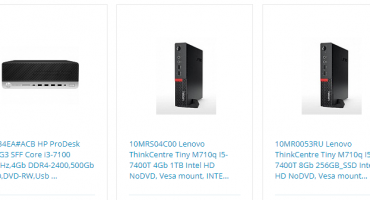En netværks (delt) printer bruges i små virksomheder, så udskrivningsudstyr ikke står inaktivt. Brugere får adgang via enhver elektronisk enhed. Inden du bruger en delt printer, skal du forinstallere den.
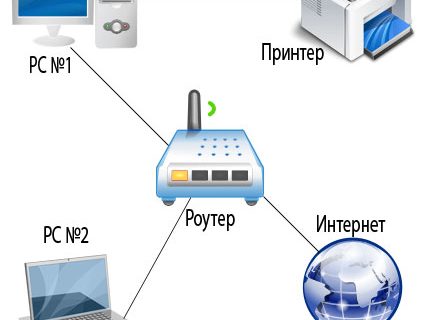
Forbindelse udføres ved hjælp af:
- router
- patchkabel, kabel med Ethernet-stik;
- Trådløst internet
- USB
Printerserver
Hvis det er muligt at bruge routeren som en printserver, skal du udføre følgende trin:
- sluk for routeren;
- tilslut printeren via Ethernet;
- tænd for routeren og derefter printeren.
Derefter konfigureres computeren / den bærbare computer i henhold til instruktionerne.
Forbindelse via Ethernet, Wi-Fi, USB
Hvis routeren ikke har en printserver, er en alligevel en udskrivningsenhed forbundet til den. Routeren fungerer simpelthen som en kommunikator (router).
- Der er visse regler for tilslutning via Wi-Fi (foreskrevet i printerens instruktioner), f.eks. Ved samtidig at trykke på vilkårlige knapper på både routeren og printeren.
- For en Ethernet-forbindelse skal du blot tilslutte “printer-router” -kablet.
- USB-indstillingen involverer at forbinde printeren til en computer / bærbar computer, gennem hvilken anmodninger til printerenheden opstår.
Installation
En vigtig betingelse for tilslutning er installation af driveren (uanset typen af forbindelse). Installer driveren ved hjælp af en startdisk eller almindelig download fra udstyrsleverandørens websted. Nogle operativsystemer har den nødvendige driver.
For at installere printeren skal du ringe til guiden. Dette gøres gennem vinduet Kør (Win + R-tast): skriv "kontrolprintere" og tryk på "Enter". Eller bare åbn kontrolpanelet, gå til afsnittet "Hardware og lyd" og derefter til "Enheder og printere".
Når alt kommer til alt handler de i henhold til algoritmen.
- Klik på "Tilføj printer" på øverste panel.
- Efter detektering af enheden skal du vælge det øverste emne "Tilføj lokal ...".
- Når du vælger en port, skal du markere emnet "Opret en ny ..." og vælge "Standart TCP / IP ..." som porttype.
- Det næste trin er at indtaste printerens navn eller IP-adresse. Portnavnet efterlades tomt.
- Når du specificerer yderligere oplysninger om havnen, markeres "Special".
- Det næste trin er typen af driverinstallation. Hvis der er en disk eller downloadede programmer, skal du klikke på knappen "Installer fra disk ...". Ellers vælges enhedens producent og model i specielle vinduer.
Indstilling af printeradgang
Efter installation af driveren oprettes printeren til netværk (deling). For at gøre dette skal du udføre følgende trin:
- Åbn vinduet "Computeregenskab".
- Klik på linket "Skift indstillinger" til højre.
- Klik på "Skift" i fanen "Computernavn".
- Indtast navnet på arbejdsgruppen (hvilken som helst).
- Gennem "Network Control Center" - "Skift avancerede indstillinger" inkluderer netværksopdagelse og fildeling og printere.
- De deaktiverer også delt adgang med adgangskodebeskyttelse.
- I vinduet "Enheder og printere" skal du vælge plug-in-modellen og højreklikke.
- Vælg "Printeregenskaber" i lokalmenuen.
- Vælg fanen "Adgang", og marker afkrydsningsfeltet "Del dette ...".
- Indtast navnet på printeren i tekstboksen.
- Ved at gå til "Yderligere drivere" kan du forhåndsinstallere drivere til operativsystemer med forskellige kapaciteter.
- Vælg den krævede bitdybde, og vent til installationen af software er afsluttet.
 Radiodele: almindelige typer komponenter, deres formål
Radiodele: almindelige typer komponenter, deres formål 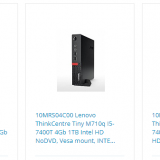 Sådan vælges det rigtige computerudstyr og router
Sådan vælges det rigtige computerudstyr og router  Hvis køleskabet fryser hårdt - hvad skal man gøre
Hvis køleskabet fryser hårdt - hvad skal man gøre 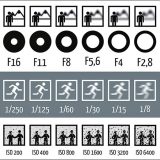 Sådan indstiller du kameraindstillingerne?
Sådan indstiller du kameraindstillingerne?  Oversigt: hvordan man tjekker hætten i køkkenet
Oversigt: hvordan man tjekker hætten i køkkenet